文章详情页
函数median公式怎么用?Excel median函数的使用方法
浏览:155日期:2022-08-30 10:48:58
Excel中的median函数怎么使用?median函数的应用虽然不是很广泛,但很多用户都会保留TA的应用方法在记忆中,TA的作用在于可以计算两个数字中间的值(平均值),具体操作可以看看下文Excel median函数的使用方法。
Excel median函数的使用方法:
1、首先我们打开一个工作样表作为例子。
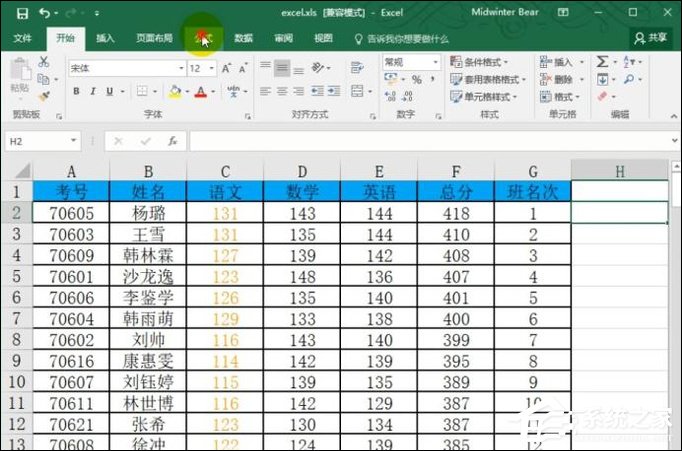
2、选择一个空白单元格后点击工具栏中的公式标签,点击插入函数命令。

3、打开函数面板后搜索median函数后点击确定。

4、点击第一个参数右边的向上小箭头。
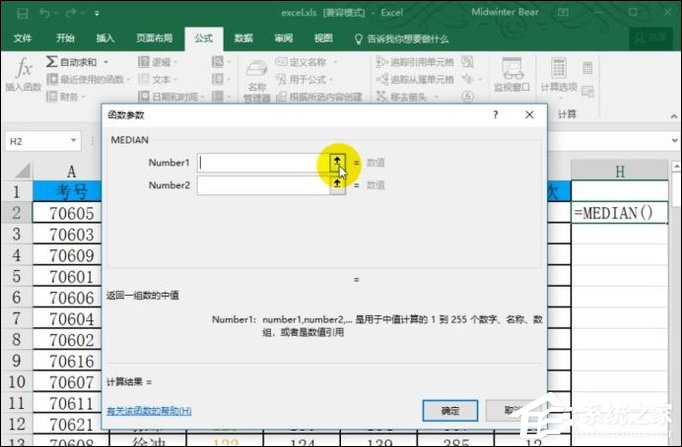
5、选择单元格区域,这里为了演示函数的使用方法,小编选择了两个数字的数组。

6、选择后确定得到两个数字的中间值,结果计算无误。

7、计算e5:e6数组的中间值,结果正确。
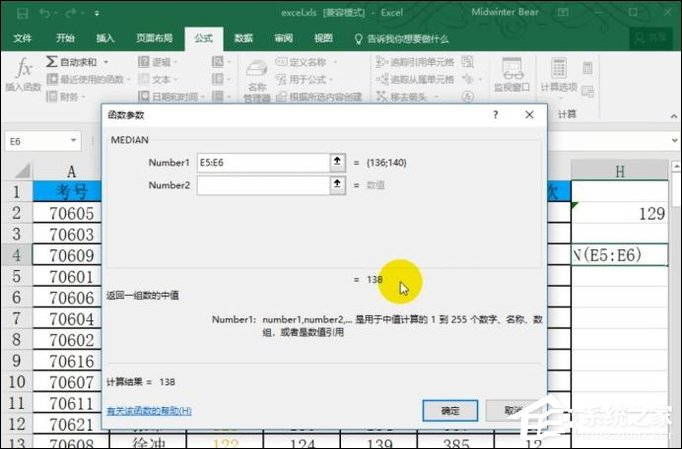

8、如果需要计算两组不相邻的数组,我们可以直接在median函数中进行多参数输入。

9、减少了重复的操作,提高了工作的效率。
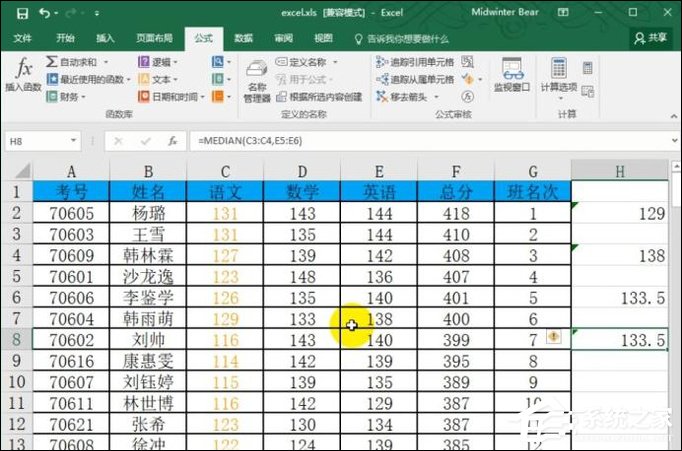
以上步骤便是Excel median函数的使用方法介绍,如果你想要计算多个数字的平均值,可以多加入几个表格坐标。
标签:
excel
相关文章:
排行榜

 网公网安备
网公网安备